Ako odstrániť okno Xbox Game Speech Window?
Rôzne / / November 28, 2021
Windows 10 teraz prichádza s predinštalovanými aplikáciami a funkciami pre hráčov. Xbox Game Bar je jedným z nich, no pre niektorých hráčov môže byť nepríjemný. Zistite, ako odstrániť rečové okno hry Xbox pre lepšiu kontrolu.
Windows 10 nainštaluje niektoré Univerzálne (UXP) aplikácie pri prvom prihlásení. Nie všetky tieto aplikácie je však vhodné používať s klávesnicou a myšou. Jednou z takýchto funkcií je okno reči Xbox Game alebo herná lišta Xbox, ktorá predstavuje prekrytie hry, s ktorým sa môžete stretnúť pri hraní hier. Aj keď je určený pre vylepšené funkcie, môže pôsobiť rušivo. Okno reči hry Xbox môžete odstrániť podľa nižšie uvedeného sprievodcu.
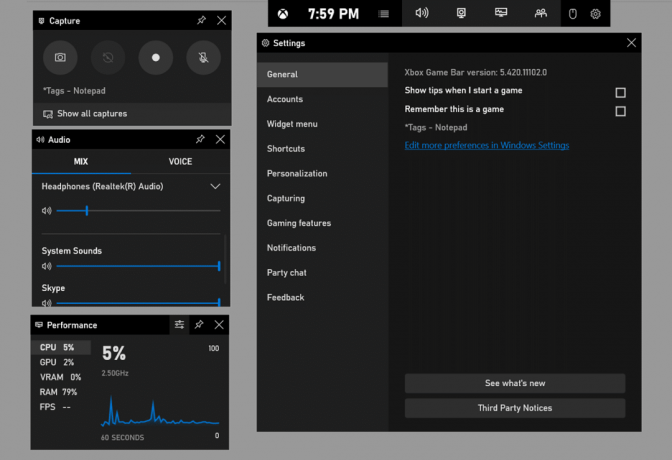
Obsah
- Ako odstrániť okno Xbox Game Speech Window?
- Metóda 1: Zakážte herný panel pre okamžitý výsledok
- Metóda 2: Pomocou Powershell úplne odstráňte aplikáciu Xbox Gaming Overlay
- Metóda 3: Použite kontextovú ponuku v ponuke Štart
Ako odstrániť okno Xbox Game Speech Window?
Metóda 1: Zakážte herný panel pre okamžitý výsledok
Najjednoduchší spôsob, ako odstrániť okno reči hry Xbox, je zmeniť nastavenia herného panela:
1. Ísť do nastavenie na počítači alebo priamo stlačte Kláves Windows + I na klávesnici potom clízať na ‚Hranieikona “.

2. Klikni na 'Herná lišta“ v ponuke na ľavej strane.

3. Vypnúť tlačidlo pod „Zaznamenajte herné klipy, snímku obrazovky a vysielací herný panel’.

Pri ďalšom hraní hier alebo náhodnom stlačení tlačidla sa panel hry Xbox nezobrazí Kláves Windows + G skratka. Môžete zmeniť Kláves Windows + G skratka pre iné aplikácie, ak ju potrebujete. Môžete to ľahko zmeniť v Klávesové skratky oddiel v Herná lišta.
Prečítajte si tiež:Ako opraviť príliš veľa zlyhaní prihlásenia na Steam z dôvodu chyby siete
Metóda 2: Pomocou Powershell úplne odstráňte aplikáciu Xbox Gaming Overlay
Spustením môžete odstrániť všetky predvolené a predinštalované aplikácie Powershell v systéme Windows 10:
1. Otvorte ponuku Štart alebo stlačte tlačidlo kľúč Windows na klávesnici a shľadať „Powershell“ a stlačte Zadajte.
2. Kliknite pravým tlačidlom myši na Powershell a vyberte „Spustiť ako správca’. Môžete priamo stlačiť Ctrl+Shift+Enter tiež. Tento krok nepreskakujte, pretože je nevyhnutný na to, aby boli všetky nasledujúce kroky úspešné.

3. Zadajte nasledujúci kód a stlačte Zadajte:
Get-AppxPackage| Vyberte Name, PackageFullName
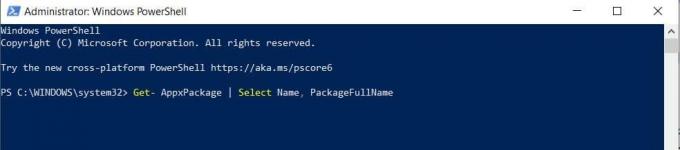
4. To dá zoznam všetkých univerzálnych aplikácií nainštalovaný vo vašom systéme.
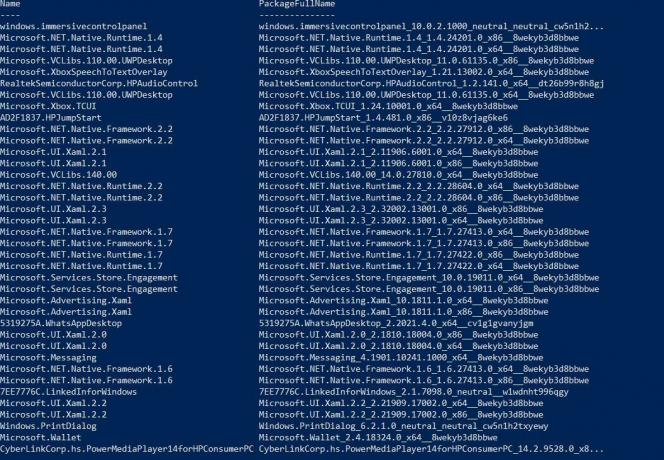
5. Uložte zoznam presmerovaním výstupu do súboru pomocou kódu:
Get-AppxPackage | Vyberte Meno, PackageFullName >"$env: userprofile\Desktop\myapps.txt"

6. Súbor sa uloží na vašu pracovnú plochu ako myapps.txt. Prezrite si zoznam aplikácií, ktoré chcete odstrániť.
7. Použite nižšie uvedené kód na odstránenie jednotlivých aplikácií.
Remove-AppxPackage "PackageFullName"
Príklad: Na odstránenie Minecraftu musíte použiť nasledujúci kód:
Remove-AppxPackage Microsoft. MinecraftUWP_1.0.700.0_x64__8wekyb3d8bbwe
Alebo
Get-AppxPackage *Minecraft* | Remove-AppxPackage
8. Ak chcete odstrániť Xbox Gaming Overlay app, zadajte nasledujúci príkaz a stlačte Enter:
get-appxpackage *Microsoft. XboxGamingOverlay* | remove-appxpackage
9. Ak chceš odstráňte všetky aplikácie a balíky súvisiaci s Xboxom zadajte nižšie uvedený príkaz, aby ste ho odstránili naraz:
Get-ProvisionedAppxPackage -Online | Where-Object { $_.PackageName -match "xbox" } | ForEach-Object { Remove-ProvisionedAppxPackage -Online -PackageName $_.PackageName }
10. Na odstránenie Funkcie Xboxu pre všetkých používateľov stačí zadať príkaz „allusers“:
Get-ProvisionedAppxPackage -Online | Where-Object { $_.PackageName -match "xbox" } | ForEach-Object { Remove-ProvisionedAppxPackage -Online -AllUsers -PackageName $_.PackageName }
Alebo môžete použiť jednoduchšiu verziu ako:
Get-AppxPackage -allusers *PackageName* | Remove-AppxPackage
11. Po dokončení vás už nebude rečové okno hry Xbox rušiť.
Metóda 3: Použite kontextovú ponuku v ponuke Štart
Aplikácie môžete odstrániť alebo odinštalovať priamo pomocou kontextovej ponuky v ponuke Štart. Kliknite na Štart a nájdite aplikáciu v zozname aplikácií vľavo. Kliknite pravým tlačidlom myši na požadovanú aplikáciu z kontextového menu a kliknite na „Odinštalovať’. Proces by mal fungovať pre všetkých UWP a klasické desktopové aplikácie.

Odporúčané:
- Ako Gamesshare na Xbox One
- Oprava bezdrôtového ovládača Xbox One vyžaduje PIN pre Windows 10
- Ako odstrániť všetky správy v Discord
- Ako hrať Pokémon Go na PC?
Vyššie sú uvedené spôsoby, ktoré vám môžu pomôcť s oknom obrazovky hry Xbox. Odstránením herného prekryvného balíka Xbox môžete okamžite odstrániť všetky problémy; môže to však spôsobiť problémy s inými hrami. Na druhej strane vypnutie hernej lišty je oveľa životaschopnejšia možnosť. Len vás zbaví rušivého hracieho panela. Ak narazíte na príliš veľa problémov, môžete si herný panel Xbox znova nainštalovať z obchodu Microsoft Store.


